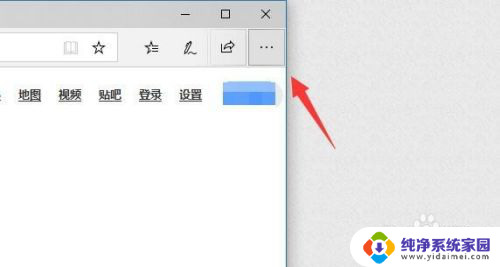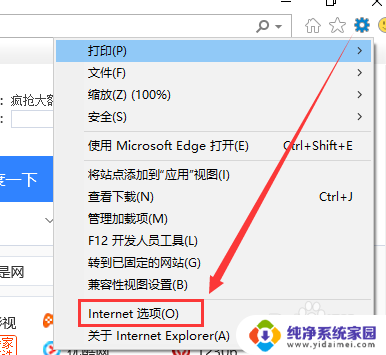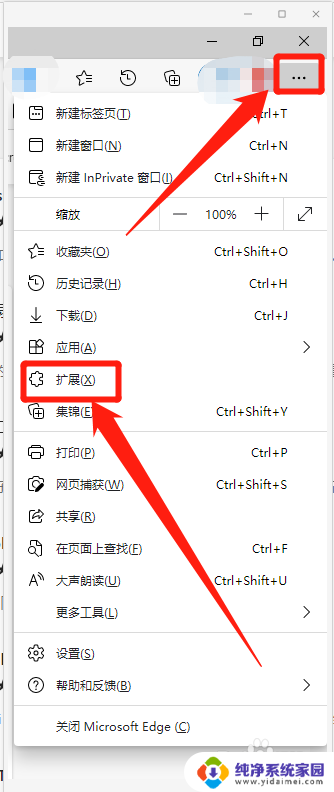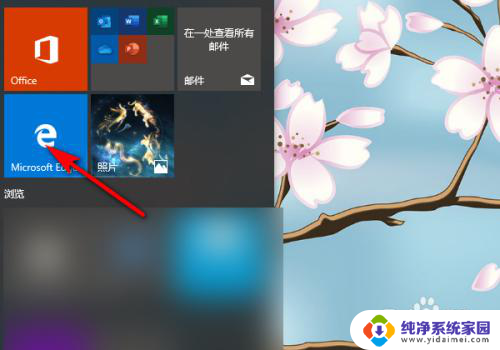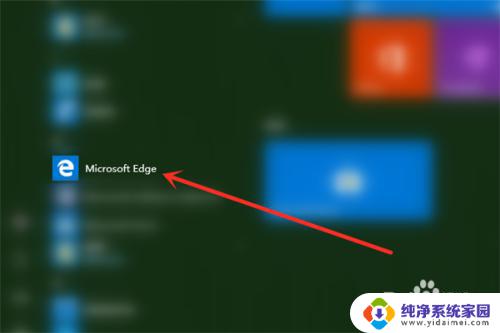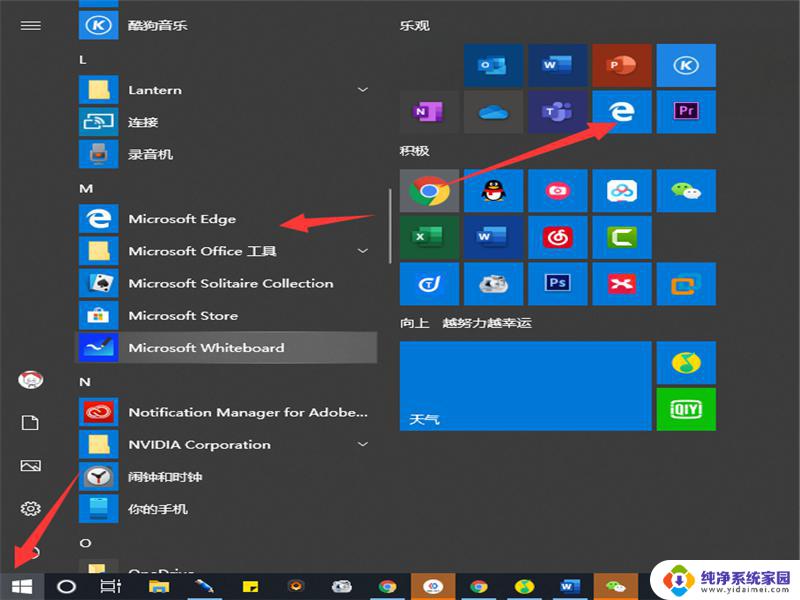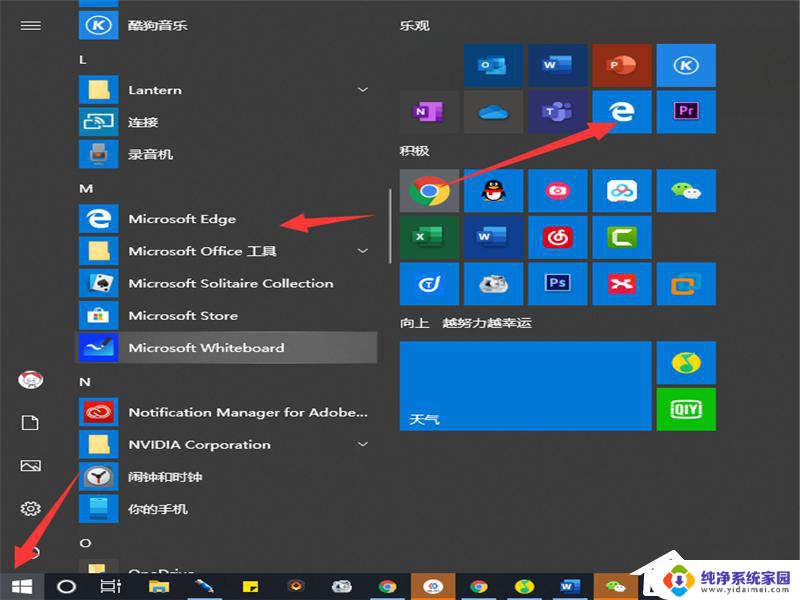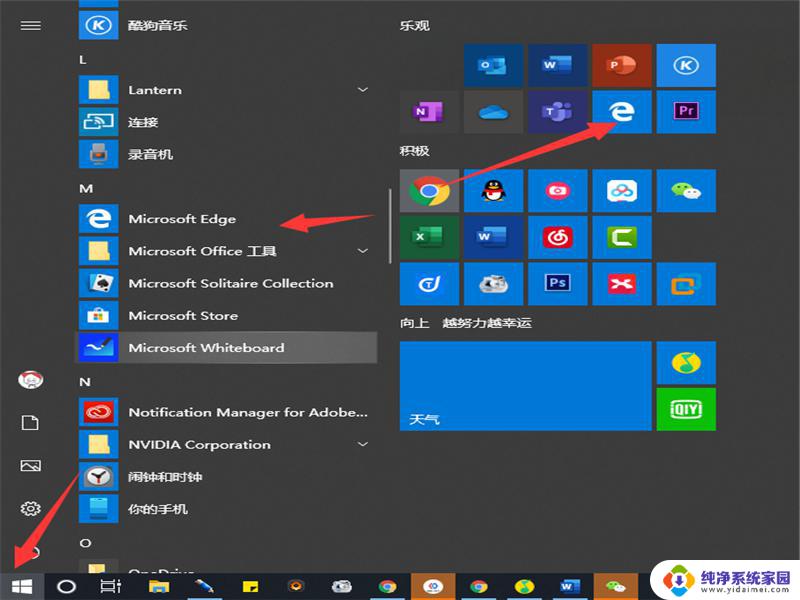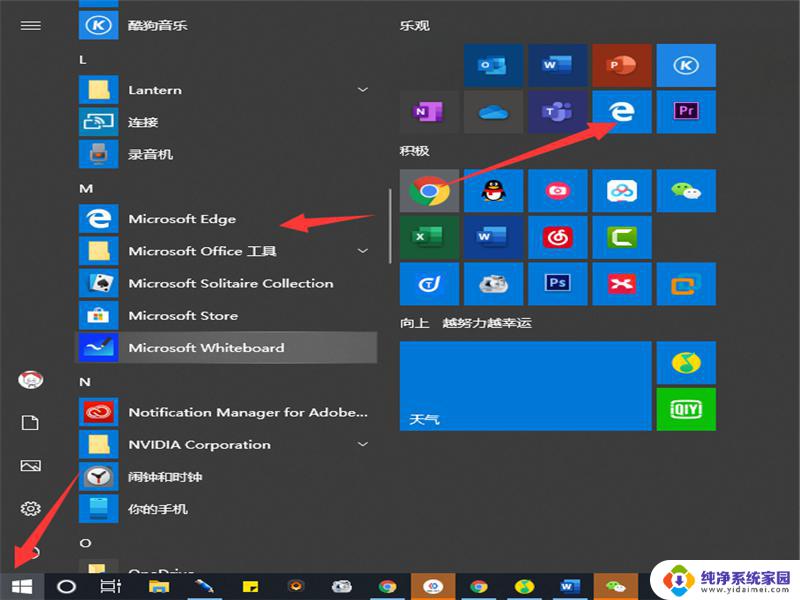自带flash插件浏览器 Win10自带浏览器的Adobe Flash Player插件如何启动
在Win10自带浏览器中,Adobe Flash Player插件是一项必备的功能,它可以让用户在浏览网页时顺利播放Flash动画和视频,但是在一些情况下,插件可能会出现启动问题,导致用户无法正常使用。有必要了解如何正确启动Adobe Flash Player插件,以确保浏览体验的顺畅。接下来我们将介绍一些方法来帮助您解决插件启动的问题。
具体方法:
1.运行打开Internet Explorer浏览器,点击右上角的工具按钮。选择“Internet选项”
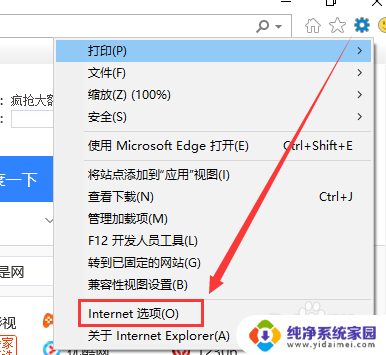
2.选择“程序”标签选项,打开“管理加载项”
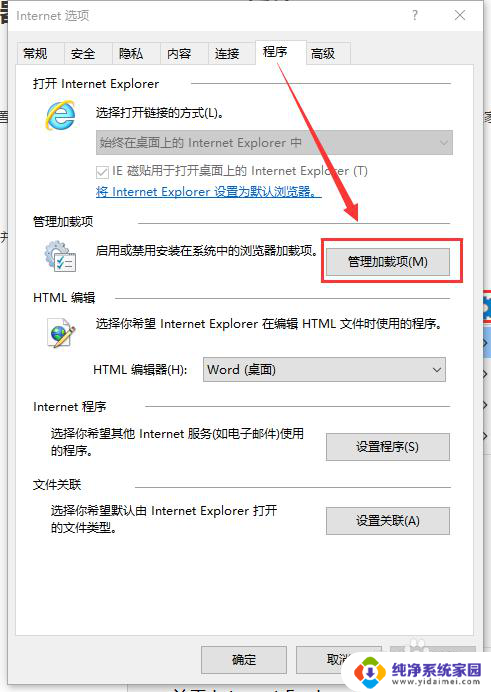
3.在管理加载项对话框窗口中,选择“工具栏和扩展”。在右边找到Shockwave Flash Object,在状态栏中如果是“已禁用”的状态,将其开启即可,如果是开启状态,可以使用其默认状态。
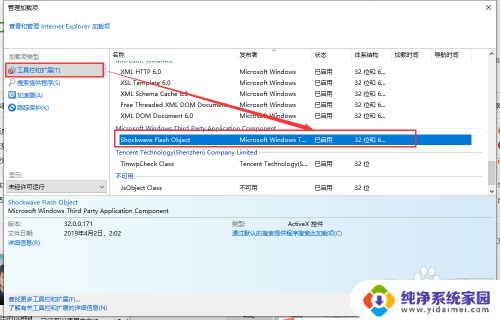
4.在启用Shockwave Flash Object后出现IE浏览器网页中的播放还有问题,可以考虑将ActiveX筛选关闭。

5.Edge浏览器的启用
打开Edge浏览器点击右上角的三个小点,然后点击设置。
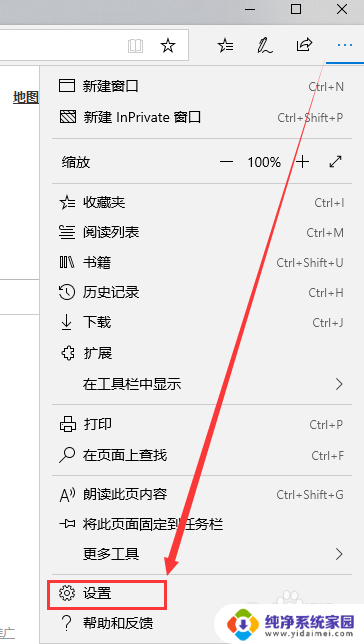
6.在对话框中,选择左面的“高级”
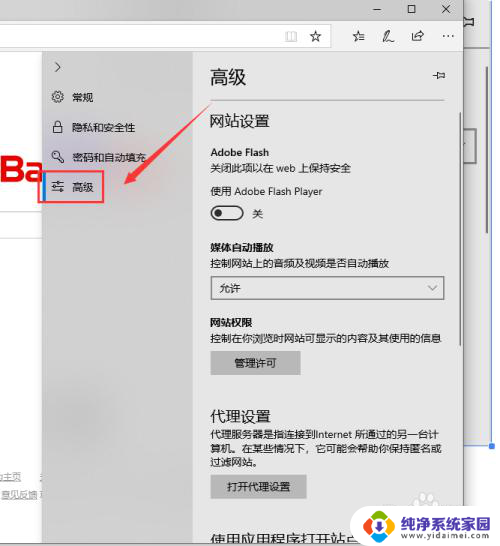
7.在“网站设置”中,将使用Adobe Flash Player设置为开启状态。
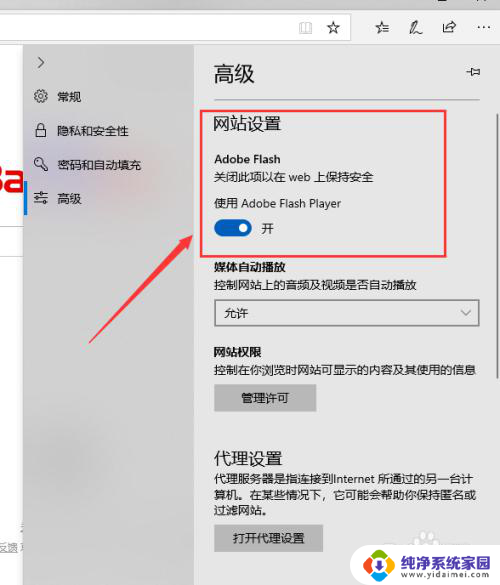
8.至此,Windows 10自带的浏览器Adobe Flash Player插件就已开启使用了。
以上就是关于使用内置flash插件的浏览器的全部内容,如果有遇到相同情况的用户,可以按照以上方法来解决。